苹果手机照片删除了如何恢复回来?常用的3种照片恢复办法
目录
在iPhone 整理太多照片时,不留神将珍贵回忆一并误删了?因为iCloud 储存空间不足而选择性删掉照片却不慎「弄巧成拙」?不小心清空了「最近删除」相簿?不得不说,意外永久删除iPhone 照片的问题屡屡频发,屡见不鲜。各种求助贴也在网路上乱飞。
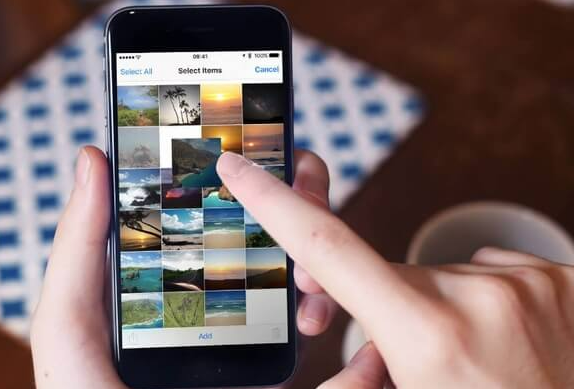
今天小编就详细给大家分享几种好用的照片找回办法,帮你解决「iPhone 删除的照片如何复原」难题。
方法一:在【最近删除】里恢复照片
iPhone有一个【最近删除】的相册,专门用来临时存放最近30天内被删除的照片。在大多数情况下,你的照片并没有真正消失,而是被移到了这个特殊的相册中。
我们可以进入【照片】应用。打开【最近删除】的相册,找到被删除的照片,点击右下角的【恢复】按钮即可恢复。如果照片删除30天以上的话,无法使用该办法找回。
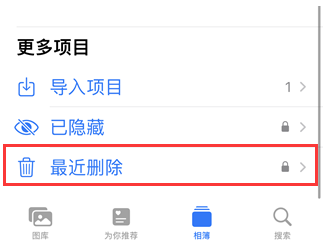
方法二:使用iTunes备份恢复照片
如果平时有定期进行iTunes 备份的话,那么可以尝试从iTunes 备份找回被删照片。
步骤1:使用数据线将苹果手机连接到电脑
步骤2:在iTunes中选择iPhone设备。在iTunes的概览页面中,点击【摘要】-【恢复备份】
步骤3:如果找到了需要的照片,可以点击【恢复】按钮,把照片下载到电脑,再传回iPhone。
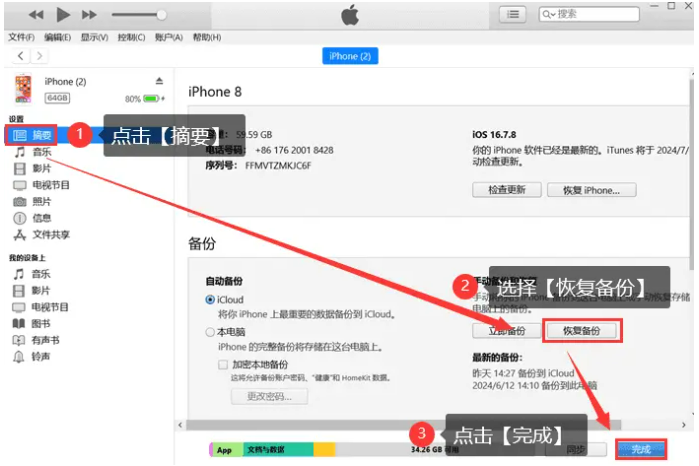
方法三:使用第三方软件一键恢复iPhone被删照片
以上办法都无法找回被删照片,我们还可以使用牛学长苹果数据恢复工具一键恢复iPhone照片,工具用户界面简洁好操作、拥有高效的扫描算法以及广泛兼容大部分iOS版本的特点,能够在很大程度上帮助用户安全地恢复丢失在iPhone上的照片,还可以恢复iPhone 视频/音乐/联系人/短信等数据。
恢复步骤:
第1步:打开牛学长苹果数据恢复工具,使用数据线将苹果手机连上电脑,解锁设备并点击设备端的信任,等软件自动检测识别苹果手机。
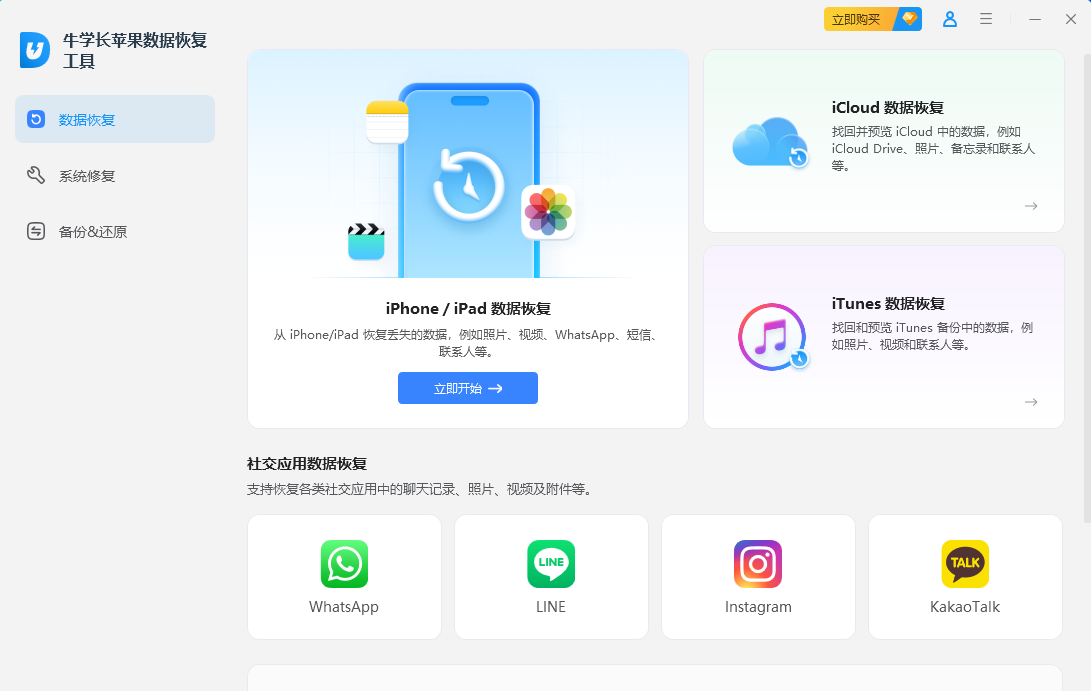
第2步:选择点击“从设备上恢复数据”,软件将显示工具支持恢复的所有文件类型,选择勾选需要扫描和恢复的照片类型,也可选择全部数据进行深度扫描,再点击“扫描”即可。
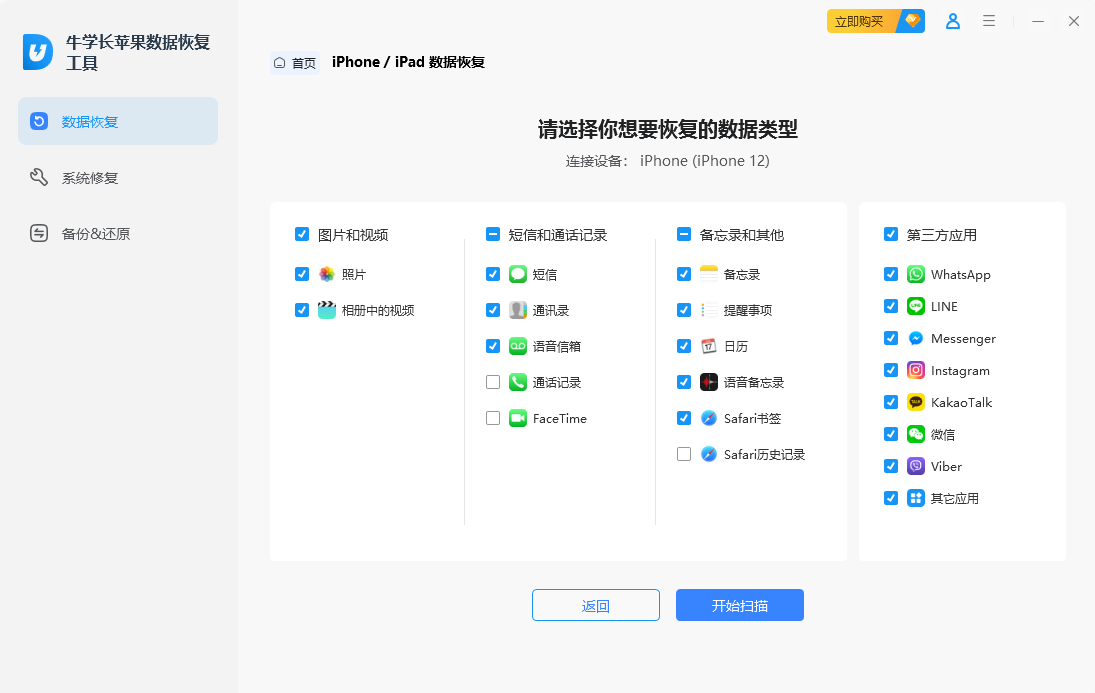
第3步:等照片扫描完成后,可选择“显示所有数据”或“只显示已删除数据”筛选查看扫描出来的照片。
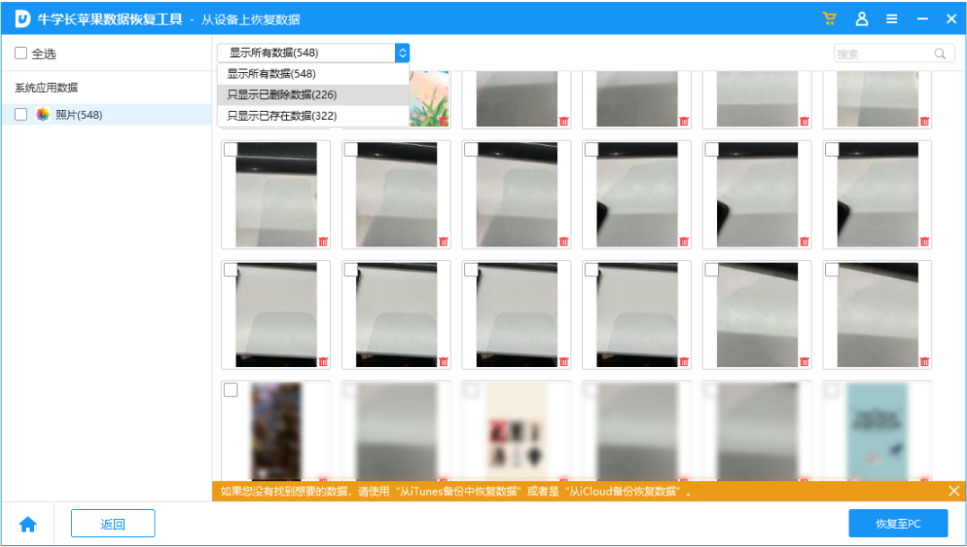
第4步:恢找到想要恢复的照片后,即可点击“恢复至PC”,然后等待软件端恢复进度条走完,我们就可以在电脑端查看已恢复的照片。
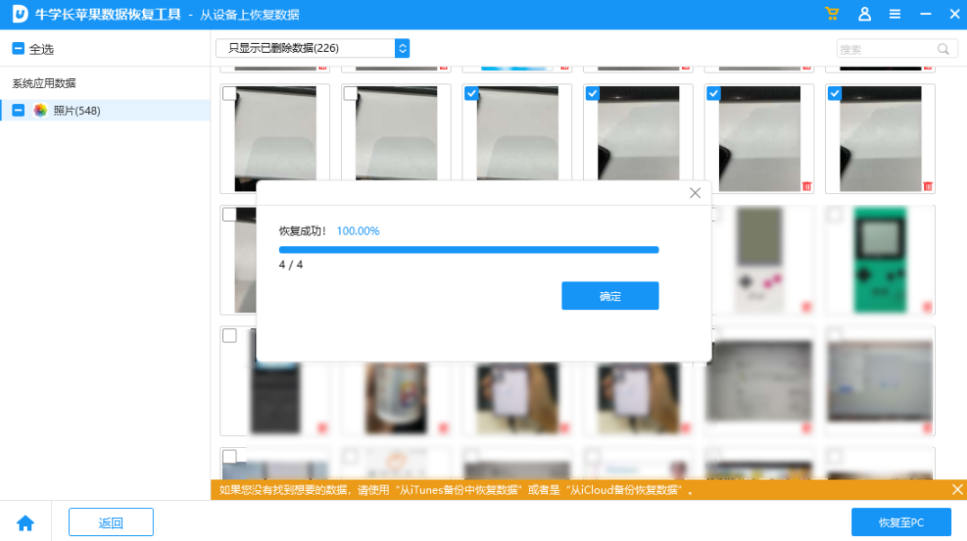
以上就是3种找回苹果手机被删照片的办法了,为了不让iPhone照片突然不见的悲剧再次发生,我们在日常生活中应该养成定期备份iPhone 照片的习惯。